Notion(ノーション)沼にハマると、ToDoリストや議事録、ブックマーク管理、積ん読リストなど、ありとあらゆる情報がページとして追加されていきます。
そんな時Notionのアイコンを上手く活用すると、見た目だけでなく、視認性・利便性も上がるのでおすすめです。
そこで今回は、アイコンの設定方法とサクッとご紹介します。
特に「Link」を使ったアイコン指定は簡単なので、是非覚えてください。
関連
本記事の概要・目次
本記事の編集者
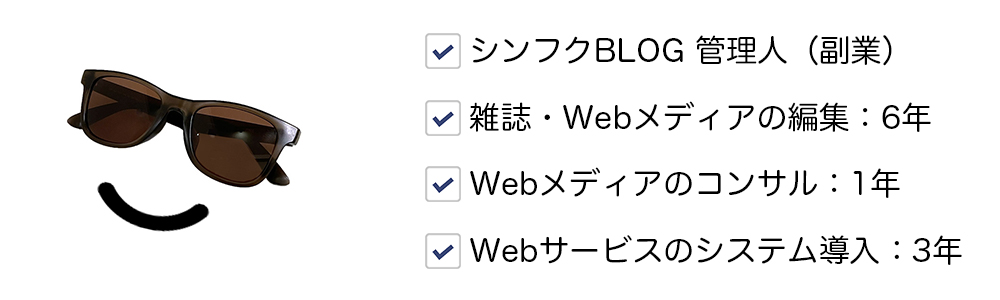
自分自身のプロフィールアイコンを変える方法
サイドバーの Settings & Members > My account > Upload photo で変更できます。
サイドバーの「Settings & Members」をクリック
▼
My account > Upload photoでアップロード
アイコンのファイル形式はSVGが理想
ファイル形式はSVGが基本です。
とはいえ、正直そこまでこだわる必要はないのでJPGやPNGでもOKです。
SVGとは
SVGは「Scalable Vector Graphics」の略称で、ベクター画像のことを指します。
拡大しても縮小しても画像がギザギザにならない特徴があり、アイコンなどの画像に最適なフォーマット形式です。
ConvertioでSVGに無料変換
Convertioというファイルコンバーターのサイトで、JPGやPNG画像を無料でSVGに変換することもできます。
ページ毎にアイコンを設定する方法
ページタイトル上部にある Add icon から変更できます。
※サイドバー > ページタイトルのアイコン部分からも変更できます。
![]()
Add icon をクリックします。
するとランダムで勝手にアイコンが設定されます(下記のようにトロフィーなど)。
ここから、以下3種類の方法でアイコン画像を設定します。
1. Emoji:Notion標準絵文字を利用
![]()
Slackなどでも使用できる絵文字と同じベーシックなものばかりですが、基本的なアイコンはあります。
急いでいるときなどは、ここからパパッと選んでしまいましょう。
ちなみに横にある Random ボタンを押すと、その名の通りランダムでアイコンが設定されます。
クリックする度に変わりますが、あまり活用する機会はないかなと。
2. Upload an image:画像をアップロード
![]()
Upload an image > Choose an image で、好きなアイコン画像をアップロードすることもできます。
アップロードする画像について
- サイズ:280 x 280 pixels (正方形であれば、ピクセルはそこまで気にしなくてOKです)
- データサイズ:The maximum size per file is 5 MB. (ファイルサイズは5MBまで。有料プランになるとリミットが解除されます)
- 画像形式:SVG、JPG、PNGなど
便利ではあるのですが、1点面倒なところがあります。
アップロードした画像はNotion側で保管してくれないため、違う場面でも使用したい場合は再度上げ直す必要があります。
3. Link:別のサーバーからアイコン画像を読み込む
![]()
Link > Paste an image link... にアイコン画像のURLを入力することで、アイコンを表示させることもできます。
上記のようなURLを使い、別のサーバー上にあるアイコン画像を読み込み、自分のNotionページに表示させる仕組みです。
画像ファイルをアップロードする必要がなく、個人的にはこちらが楽でおすすめです。
アイコンをLinkで取得できるWebサイト
![]()
サイト名:Notion Icons(https://www.notion.vip/icons/)
「Notion Icons」というそれっぽいサイト名ですが、オフィシャルではありません。
ただ、Notion向けに用意されたアイコンばかりで、非常に使いやすいです。
このサイトの特徴は画像をリンク形式で取得できるところで、アイコン下のCOPY ボタンをクリックするだけで、画像を読み出せるリンクをコピーできます。
そのリンクを「Link:別のサーバーからアイコン画像を読み込む 」で紹介した方法で貼り付けるだけです。
無料のアイコン画像やフリー素材サイトについてもっと知りたい方は、以下の記事も参考にしてください。
-

参考【保存版】Notionで使える「無料」のアイコン素材サイト集
補足:アイコン画像の削除方法
![]()
一番右にある Remove で、設定したアイコンを削除できます。
Linkで取得できるアイコンをまとめたページをNotion内に作っておくと、時間短縮にも繋がりサクサクとページ作成できます。
是非試してみてください。
関連
